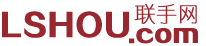
- 杭州 [切换城市]
-
热线电话:0571-85856962
-




 至亲爱的买家们
至亲爱的买家们盒内部件:蓝牙鼠标*1 金霸5号电池*2 说明书*1 三包凭证*1
店家真实体验:
我真实的使用了微软surface搭配了这款蓝牙滑控鼠标,真实述说:首先是滚轮的左右太方便了,滚轮上下左右都可以使用,WIN8页面浏览随心所欲很是方便,再有就是鼠标蓝色的滑控板:按下去是WIN8的主页面,大拇指往上滑动页面会出很多选项往下滑可以恢复前面的页面,不同的页面不同的功能,配有震动感,这种感觉让我惊讶科技的强大!!由衷的说一句 surface 或者WIN8 系统不用这款鼠标真是一个损失、一个遗憾!!!非常后是蓝牙连接现在电脑本来USB口就少,surface更是就一个USB口 使用蓝牙连接就不需要占用USB接口了 真是方便而且很稳定。个人真实体验请大家参考。
温馨提示:亲们,使用中出现卡顿的话,请再电脑设置内关闭蓝牙省电模式即可,宝贝详情页底部有介绍或者亲们咨询我们客服MM哦~
微软看来是要在办公外设路上永不停息熏前不久才推出了一款全新的无线舒适桌面套装,让我们好好的体验了一下出色的人体工学设计,今天又给我们带来了一款无线蓝牙鼠标——微软Sculpt舒适滑控鼠标。

蓝牙鼠标给笔者的印象一直都是比较高端的象征,而像微软这种做工精致的产品价格一般都会在三百左右,不过当笔者看了一下价格后发现一般均在200左右徘徊,感觉还是很吃惊的,鼠标的性价比很是不错,下面就让我们看看这款高性价比蓝牙鼠标究竟如何。

微软Sculpt舒适滑控鼠标外包装
微软Sculpt舒适滑控鼠标外包装与之前微软鼠标的外包装设计,基本一致,充满活力的红白颜色搭配,很是讨人喜欢外包装正中塑料透明处我们可以看到鼠标整体外形,用户可以在不打开包装的情况下直接感受鼠标的握持感。

微软Sculpt舒适滑控鼠标外包装背部
外包装侧面印有鼠标所支持的系统,其中包括桌面版win7、win8、mac以及移动版的windows RT、安卓平台。这也正是蓝牙鼠标的好处,不仅没有接收器的麻烦,还能支持更多的平台系统。
从鼠标外包装背部打开外包装,在经过一段比较复杂的拆卸,我们便可以取出鼠标以及电池了。笔者每次看到微软鼠标包装内附带的厚厚的好几本说明书以及保修介绍等扽,感觉心里很扎实,只能说微软真心下本呀。而且鼠标还提供长达三年的质保服务,应该是目前所有外设厂商能提供的非常长保修期了。

丰富的配件
微软Sculpt舒适滑控鼠标从外观上来看与之前微软无线舒适套装中的鼠标几乎完全相同。鼠标外观整体类似于左右对称造型设计,不过在鼠标左侧裙多出一个拇指槽,来对手指起到支撑作用。

微软Sculpt舒适滑控鼠标
微软Sculpt舒适滑控鼠标通体采用黑色高亮抛光塑料材质,给人的印象很是高端,不过高亮材质虽然外观看起来非常的华丽时尚,但缺点就是沾染指纹……这是没法解决的事情,用户只能经常擦拭来保证鼠标外观的整洁。

微软Sculpt舒适滑控鼠标外观
相对于上盖来说,微软Sculpt舒适滑控鼠标侧裙则采用了经久耐磨又有着出色手感的双层注胶,这种工艺的成本较高,而微软的鼠标一直都在才采用这种工艺技术,质量过硬。

微软Sculpt舒适滑控鼠标侧裙

微软Sculpt舒适滑控鼠标侧键特写
微软Sculpt舒适滑控鼠标左侧裙带有一个拇指槽,但设计的并不长,同时在左侧裙设计了一个很大的蓝色的按键,黑蓝色的颜色搭配总是让人感觉有些怪怪的。蓝色的按键上印有白色的windows logo。
微软Sculpt舒适滑控鼠标采用一体式按键设计,整个按键板与电池仓盖合二为一,鼠标尾部有一个压扣,用户按一下,鼠标上盖便会起,这便是电池仓的位置,鼠标采用两节五号电池串联供电,笔者还是建议改为并联供电设计更好一点。这样既能解决很多尴尬的地番比如只能找到一节五号电池,还能起到调节配重的作用。

微软Sculpt舒适滑控鼠标

微软Sculpt舒适滑控鼠标上盖的压扣
鼠标侧裙的按键设计的比较靠前,笔者在使用鼠标时,拇指前段仅仅能触及到按键尾部,如果想按到这个按键还需要特意的向前移动一下。

微软Sculpt舒适滑控鼠标电池仓
微软Sculpt舒适滑控鼠标自然是采用了微软蓝影引擎,能给用户提供非常为出色的表面材质兼容性,能在各种复杂的表面上正常工作,非常符合经常外出办公的用户。这也是微软蓝影引擎的强大之处。

微软Sculpt舒适滑控鼠标底部开关
鼠标底部设有两个按钮,一个为鼠标的开关按键,另一个则是蓝牙鼠标必备的校对按键。鼠标底部采用两个弧形特氟龙材质脚垫,保证鼠标有着顺滑的使用体验。
微软鼠标强大之处不仅仅是他精湛的做工,更是有着极为出色的软件服务。用户通过说明书将鼠标与电脑进行连接之后便能享受微软为你提供的超强“微软鼠标和键盘”了。
连接方法:
首先确保自己电脑有蓝牙,同时处于激活状态。
然后打开鼠标开关,按住鼠标底部的校准按键,不同操作系统会有不同的界面出现,笔者的操作系统为win8,这里默认使用的win8界面截图。


微软Sculpt舒适滑控鼠标连接电脑过程
电脑搜索到鼠标之后,点击连接,等鼠标安装完毕即可,在此过程中,用户需要确保按住鼠标底部的校准按键,否则很容易出现连接失败的现象。
用户插上鼠标,微软系统会自动识别出自家的产品,然后为你下载软件,下载完成后,可以在软件中对鼠标的每一个按键进行强大的自定义设置,什么驱动软件都是浮云,在这里你想要什么就可以修改什么。

微软鼠标与键盘
而且强大的是,鼠标左侧裙的win按键在不同的操作系统下的功能也是不同的。这一点主要是体现在win8系统中。

微软Sculpt舒适滑控鼠标侧键功能很是强大
鼠标的左侧键并不是一个简单的按键,还支持触控手势体验,支持向下、向上两个方向的滑动,并带有轻微震动感,设计很是出色,在普通系统下,功能为前进/后退。而在win8系统中则是在非常近的应用之间切换以及呼出屏幕左边栏,真可谓是专为win8系统设计的鼠标。
微软Sculpt舒适滑控鼠标作为一款主打商务办公的鼠标,滚轮自然为实用的四向滚轮设计,可以在很多办公软件中实现快捷的操作。

微软Sculpt舒适滑控鼠标四向滚轮
目前我们还不能知道这款鼠标的续航时间,不过相信坚持几个月应该没有问题。而且省去了接收器也能省去很多麻烦,让鼠标支持的平台也更加广泛。

微软Sculpt舒适滑控鼠标
评测总结:微软Sculpt舒适滑控鼠标是一款十分注重性价比的鼠标,采用了更加方便的无线蓝牙连接方尸比传统的2.4GHz更加方便携带。鼠标的手感也非常出色,双层注胶让鼠标的寿命更加长久,独特的蓝影引擎能够适应更加复杂的表面,可以实现真正的移动办公。
当然在加上强大的软件资源支持,让微软Sculpt舒适滑控鼠标有着同价位鼠标中所不具有的优势,很适合笔记本用户以及商务人士选择。
使用方法,如下:
蓝牙鼠标,当然用蓝牙去配对。苹果笔记本都有蓝牙功能的。
1:苹果系统里使用的:点右上角----蓝牙图标----搜索添加设备----
需要设置灵敏度与右键功能时:左上角----系统偏好设置----鼠标-----
2:WIN7系统下使用的:右下角---蓝牙图标----点右键---添加设备----搜索出鼠标---下一步下一步即可。
3:XP系统下使用的:右下角---蓝牙图标----点右键---添加设备----搜索出鼠标---下一步---选择“文档中”项---填上密码(咨询特价)(4个零)-----连接好----再安装驱动-----重起。
微软该款产品在出厂时对品质监控更为严格,个别产品外包装封口会有质量抽检的二次封箱情况,产品本身均为全新货品,请用户放心使用。 如需咨询安装、应用等问题,请致电微软售后客服00。

 浙公网安备 33011002014640号 浙ICP备11030581号-3
浙公网安备 33011002014640号 浙ICP备11030581号-3